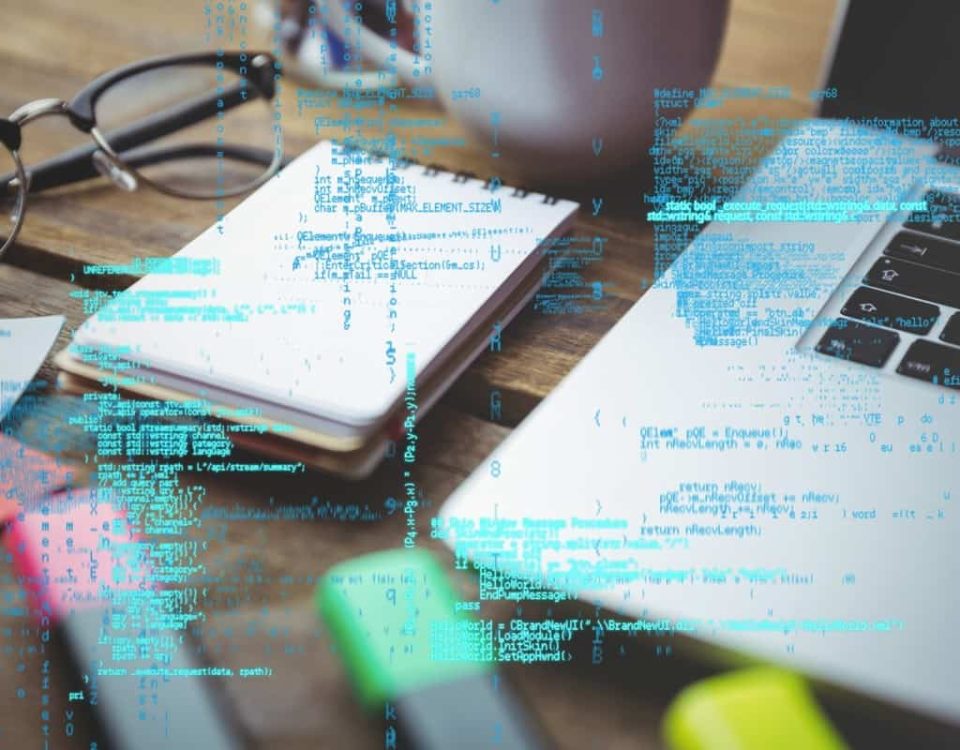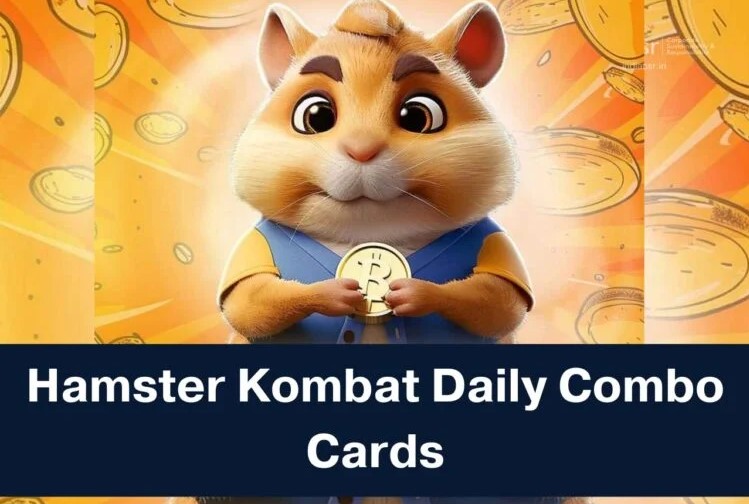به روز رسانی ویندوز برای ایمن نگه داشتن سیستم شما با دسترسی به جدیدترین ابزارها و ویژگی ها ضروری است. بهروزرسانیها رفع اشکال، بهبود عملکرد، و شاید مهمتر از همه، وصلههای امنیتی را ارائه میکنند که دستگاه شما را در برابر تهدیدات احتمالی محافظت میکنند.
با این وجود، چند دلیل وجود دارد که چرا شما ممکن است بخواهید بهروزرسانیهای ویندوز را غیرفعال کنید – به طور موقت یا دائم. آیا می دانید چگونه به روز رسانی ویندوز را خاموش کنیم؟ تمام جزئیات را در زیر بیابید.
چرا باید آپدیت ویندوز را غیرفعال کنید؟
غیرفعال کردن بهروزرسانیهای ویندوز مزایا و معایبی دارد. مزایای غیرفعال کردن به روز رسانی ویندوز عبارتند از:
- پایداری بیشتر: اگر به برنامهها یا دستگاههای خاصی تکیه میکنید که کاملاً با آخرین بهروزرسانیهای ویندوز سازگار نیستند، ممکن است با مشکلات ناپایداری یا عملکرد مواجه شوید. غیرفعال کردن بهروزرسانیهای ویندوز میتواند به اجرای روان و بدون اختلال سیستم شما کمک کند.
- راحتی بیشتر: بهروزرسانیهای ویندوز اغلب نیاز به راهاندازی مجدد سیستم دارند، که میتواند جریان کار شما را مختل کند و منجر به کاهش بهرهوری شود – به خصوص اگر روی یک پروژه حیاتی یا در یک محیط حساس به زمان کار میکنید. با غیرفعال کردن بهروزرسانیهای ویندوز، حداقل بهطور موقت، میتوانید کنترل بیشتری روی زمان و نحوه نصب بهروزرسانیهای جدید در سیستم خود داشته باشید.
- کنترل کامل: برخی از کاربران دلایل خاصی برای عدم تمایل به نصب خودکار بهروزرسانیها دارند، مانند نگرانی در مورد استفاده از داده یا حفظ حریم خصوصی. در این موارد، غیرفعال کردن بهروزرسانیهای ویندوز آزادی انتخاب بهروزرسانیها را برای نصب دستی فراهم میکند و به کاربران کنترل بیشتری بر نگهداری سیستم میدهد.
با این حال، غیرفعال کردن بهروزرسانیهای ویندوز دارای معایبی است. معایبی که هنگام خاموش کردن بهروزرسانی خودکار در ویندوز با آن مواجه خواهید شد عبارتند از:
- خطرات امنیتی: غیرفعال کردن بهروزرسانیها، سیستم شما را در معرض آسیبپذیریهای امنیتی بالقوه قرار میدهد، زیرا وصلههای امنیتی مهم و رفع اشکال را از دست میدهید. بدون به روز رسانی منظم، رایانه شما به یک هدف آسان برای بدافزارها، باج افزارها و سایر حملات مخرب تبدیل می شود.
- کندی عملکرد: بهروزرسانیهای ویندوز اغلب شامل بهبودهایی در عملکرد است که میتواند عملکرد و سرعت کلی رایانه شما را افزایش دهد. عدم نصب آخرین ارتقاء به این معنی است که سیستم شما تقویت نخواهد شد.
- مشکلات سازگاری: سازگاری میتواند برای سیستمهایی که نرمافزارهای بسیار جدید و قدیمی را اجرا میکنند، مشکل ساز باشد. سیستمهای قدیمی ممکن است با مشکلات سازگاری با نرمافزار یا سختافزار جدیدتر که به نسخههای ویندوز بهروز شده نیاز دارند، مواجه شوند.
خاموش کردن موقت بهروزرسانیهای ویندوز میتواند به شما در مقابله با مسائلی مانند ناسازگاری برنامه و نگرانیهای مربوط به بهرهوری کمک کند. با این حال، برای اکثر کاربران، غیرفعال کردن دائمی بهروزرسانیهای ویندوز هیچ فایدهای ندارد. در عوض، این کاربران احتمالاً میخواهند با پیروی از یکی از چهار روش در بخش بعدی، بهروزرسانیهای ویندوز را موقتاً خاموش کنند.
چگونه آپدیت خودکار ویندوز ۱۰ غیر فعال کنیم؟
ویندوز 10 چندین روش برای غیرفعال کردن به روز رسانی ویندوز ارائه می دهد . بیایید چهار مورد از موثرترین راه ها را بررسی کنیم:
سرویس Windows Update را غیرفعال کنید
یکی از راههای غیرفعال کردن بهروزرسانیهای ویندوز، توقف سرویس Windows Update است. در اینجا نحوه انجام این کار آمده است:
- کلید Windows + R را روی صفحه کلید خود فشار دهید تا کادر محاوره ای Run باز شود.
- “services.msc” را تایپ کنید و Enter را فشار دهید تا پنجره Services باز شود.
- به پایین بروید و سرویس “Windows Update” را پیدا کنید.
- بر روی سرویس کلیک راست کرده و “Properties” را انتخاب کنید.
- در پنجره Properties، “Startup type” را به “Disabled” تغییر دهید.
- برای ذخیره تغییرات بر روی “Apply” و سپس “OK” کلیک کنید.
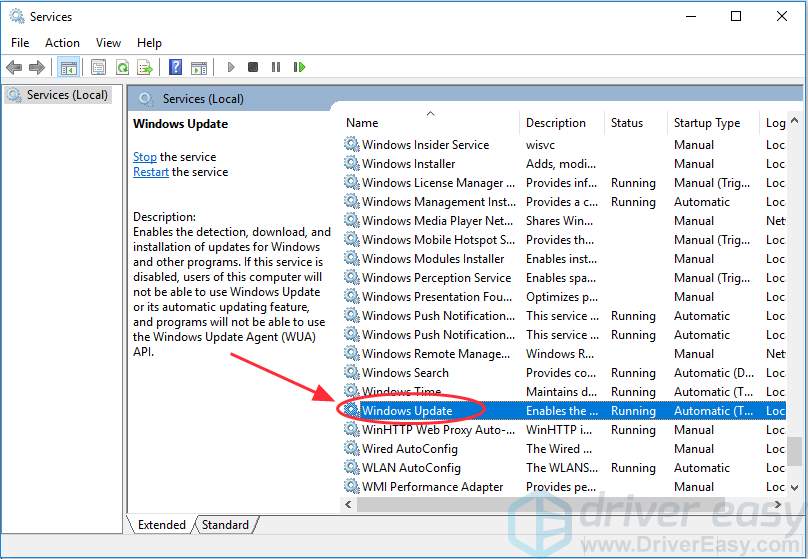
با غیرفعال کردن سرویس Windows Update، از بررسی و نصب خودکار بهروزرسانیها توسط ویندوز جلوگیری میکنید. با این حال، به یاد داشته باشید که این روش فقط سرویس را به طور موقت غیرفعال می کند و با فعال شدن مجدد سرویس، مانع از نصب به روز رسانی ها نمی شود.
تنظیمات ویرایشگر Group Policy را تغییر دهید
آموزش توقف به روز رسانی ویندوز از طریق ویرایشگر خط مشی گروه نیز مفید است. در اینجا نحوه استفاده از این روش آمده است:
- کلید Windows + R را روی صفحه کلید خود فشار دهید تا کادر محاوره ای Run باز شود.
- “gpedit.msc” را تایپ کنید و Enter را فشار دهید تا ویرایشگر خط مشی گروه باز شود.
- به “Computer Configuration” > “Administrative Templates” > “Windows Components” > “Windows Update” بروید.
- برای باز کردن تنظیمات، روی “Configure Automatic Updates” دوبار کلیک کنید.
- برای غیرفعال کردن بهروزرسانیهای خودکار، گزینه «غیرفعال» را انتخاب کنید.
- برای ذخیره تغییرات بر روی “Apply” و سپس “OK” کلیک کنید.
استفاده از Group Policy Editor به شما این امکان را می دهد که کنترل دقیق تری بر به روز رسانی ویندوز داشته باشید. میتوانید انتخاب کنید که بهروزرسانیهای خودکار را به طور کامل غیرفعال کنید یا تنظیمات بهروزرسانی خاص را با توجه به ترجیحات خود پیکربندی کنید.
Metered Connection را تنظیم کنید
ویندوز 10 دارای ویژگی به نام «Metered Connection» است که میتواند برای محدود کردن استفاده از دادههای اتصالات شبکه خاص مورد استفاده قرار گیرد. با تنظیم اتصال شبکه خود به صورت metered، می توانید به طور موثر از دانلود و نصب خودکار به روز رسانی ها توسط ویندوز جلوگیری کنید. در اینجا نحوه انجام این کار آمده است:
- برنامه “تنظیمات” را با فشار دادن کلید Windows + I روی صفحه کلید خود باز کنید.
- بر روی “Network & Internet” کلیک کنید و بسته به نوع اتصال خود “Wi-Fi” یا “Ethernet” را انتخاب کنید.
- به پایین بروید و روی «Advanced Options» کلیک کنید.
- سوئیچ را در زیر “Metered Connection” تغییر دهید تا روشن شود.

هنگامی که اتصال شبکه شما به صورت اندازهگیری شده تنظیم شود، ویندوز بهروزرسانیها را بهطور خودکار دانلود یا نصب نمیکند. با این حال، به خاطر داشته باشید که این روش همچنین میتواند از دانلود بهروزرسانیها یا همگامسازی دادهها توسط سایر برنامهها جلوگیری کند، بنابراین با احتیاط از آن استفاده کنید.
غير فعال كردن آپديت ويندوز 10 از طریق رجیستری
رجیستری ویندوز به شما این امکان را می دهد که با تغییر تنظیمات مختلف سیستم، به روز رسانی خودکار را خاموش کنید. در اینجا نحوه غیرفعال کردن به روز رسانی ویندوز با استفاده از ویرایشگر رجیستری آورده شده است :
- کلید Windows + R را روی صفحه کلید خود فشار دهید تا کادر محاوره ای Run باز شود.
- Regedit را تایپ کنید و Enter را فشار دهید تا ویرایشگر رجیستری باز شود.
- به کلید زیر بروید: HKEY_LOCAL_MACHINE\SOFTWARE\Policies\Microsoft\Windows\WindowsUpdate
- روی پوشه «WindowsUpdate» کلیک راست کرده و «New» > «DWORD (32-bit) Value» را انتخاب کنید.
- مقدار جدید را “AUOptions” نامگذاری کنید و آن را روی “2” تنظیم کنید تا بهروزرسانیهای خودکار غیرفعال شود.
- برای ذخیره تغییرات روی “OK” کلیک کنید.
استفاده از رجیستری ویندوز برای غیرفعال کردن بهروزرسانیهای ویندوز، روش پیشرفتهتری برای کنترل رفتار بهروزرسانی فراهم میکند. با این حال، اگر به درستی انجام نشود، اصلاح رجیستری می تواند خطرناک باشد، بنابراین احتیاط کنید و قبل از ایجاد هر گونه تغییر، یک نسخه پشتیبان از رجیستری خود ایجاد کنید.
آیا باید آپدیت ویندوز را برای همیشه غیرفعال کنم؟
در حالی که غیرفعال کردن موقت بهروزرسانیهای ویندوز ممکن است مزایایی داشته باشد، جلوگیری از آپدیت ویندوز 10 به صورت دائمی معمولاً توصیه نمیشود. به روز رسانی ویندوز برای حفظ امنیت و ثبات دستگاه شما بسیار مهم است. غیرفعال کردن دائمی بهروزرسانیها، سیستم شما را در معرض آسیبپذیریهای بالقوه قرار میدهد و سیستم شما از رفع اشکالات مهم و بهبود عملکرد غافل میشود.
این بدان معناست که شما باید بین کنترل بهروزرسانیهای سیستم و اطمینان از امنیت رایانه خود تعادل برقرار کنید. فعال کردن مجدد بهروزرسانیها در ساعات غیرکاری یا استفاده از ابزارهایی با کنترل دقیقتر بر فرآیند بهروزرسانی را در نظر بگیرید.
در بیشتر موارد، فعال کردن مجدد بهروزرسانیهای ویندوز به همان سادگی غیرفعال کردن آنها در وهله اول است. به عنوان مثال، هنگام تغییر تنظیمات ویرایشگر خط مشی گروه، باید گزینه “Enabled” را به جای “Disabled” انتخاب کنید. میتوانید دستورالعملهای بالا را بسته به روش ترجیحی خود برای روشن کردن بهروزرسانیهای ویندوز تطبیق دهید.